cad如何导入su
发布时间:2016-12-24 12:17
我们知道很多软件都是互相可以转换的,并且为了工作需要经常要转换,那么大家知道cad如何导入su吗?下面是小编整理的方法,希望能给大家解答。
cad导入su的方法:
首先,比如小编在cad中画了一个图形,如图所示
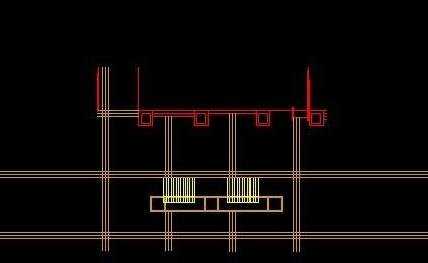
cad导入su之前,需要先将cad整理一下,整理去掉我们不需要的线条,然后保证我们要导入的cad图是单独的cad图形,不然我们会导入其他的不需要的图形,比如小编整理如下

之后打开su,然后找到文件——导入,如图所示
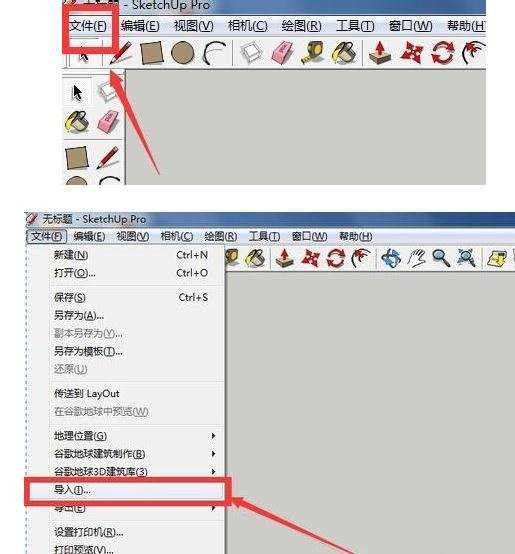
找到我们需要导入图形所在的位置,选择cad类型,如果类型选择的不对,我们会找不到我们要导入的图形的,如图所示
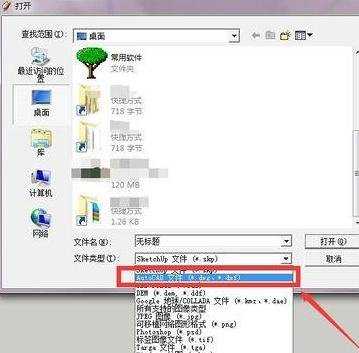
之后点击图形,打开,如图所示
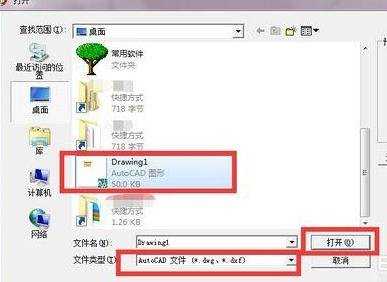
cad导入时,根据图形的大小,需要的时间不一样,所以耐心等待,当出现如下图形的时候,说明cad已经导入,点击关闭图框即可


但是有时候可能导入的图形不是在参考点的位置,不在当前的界面内,我们需要如图所示,
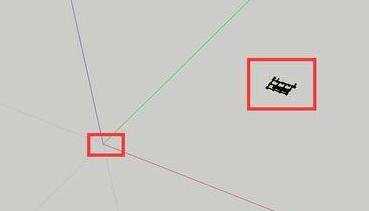
我们可以点击最大化工具,然后图形就会最大化的出现在我们视线内,如图所示
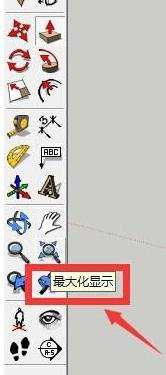

cad如何导入su相关文章:
1.cad怎么导入su
2.怎么把cad图导入su
3.cad图怎么导入su
4.如何将cad导入su

cad如何导入su的评论条评论